تحديث 2024 أبريل: توقف عن تلقي رسائل الخطأ وإبطاء نظامك باستخدام أداة التحسين الخاصة بنا. احصل عليه الآن من الرابط التالي
- تحميل وتثبيت أداة الإصلاح هنا.
- دعها تفحص جهاز الكمبيوتر الخاص بك.
- الأداة بعد ذلك إصلاح جهاز الكمبيوتر الخاص بك.
يمكن أن يحدث هذا الخطأ في أي تطبيق من تطبيقات Adobe الإبداعية ، مثل Adobe Photoshop أو Acrobat أو Illustrator أو Premiere Pro أو After Effects أو InDesign أو Flash Professional أو Flash Builder Premium أو Fireworks CC أو CS4 أو CS5 أو CS6 Editions أو في أي فيديو Adobe آخر أو تصميم الصور أو تحرير التطبيق.
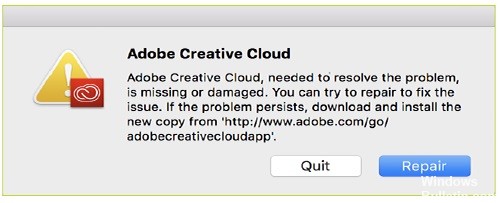
قد ينتج الخطأ عن الملفات أو المجلدات التالفة أو المحذوفة المرتبطة بـ مدير تطبيق Adobe، والتي قد يتم حذفها يدويًا أو بسبب تطبيقات أو أدوات مكافحة الفيروسات أو برامج مكافحة البرامج الضارة أو برامج التجسس ، وكذلك بعض التطبيقات أو أدوات تسجيل القرص أو تنظيفه ، لأن بعض هذه الأدوات قد تكتشف بعض ملفات Adobe على أنها فيروسات وقد يؤدي حذف الملفات تسبب خطأ في Adobe manager على غرار رسالة الخطأ التالية أو مع رسالة خطأ أخرى.
قم بإصلاح تطبيق Adobe Creative Cloud Desktop App
ببساطة انقر فوق "إصلاح" في رسالة الخطأ لحل المشكلة.
بعد تجربة هذا الخيار ، يرجى محاولة معرفة ما إذا كانت المشكلة قد تم حلها ، وإذا لم يكن الأمر كذلك ، استمر في قراءة هذه القائمة.
قم بتشغيل Adobe Creative Cloud Cleaner Tool.
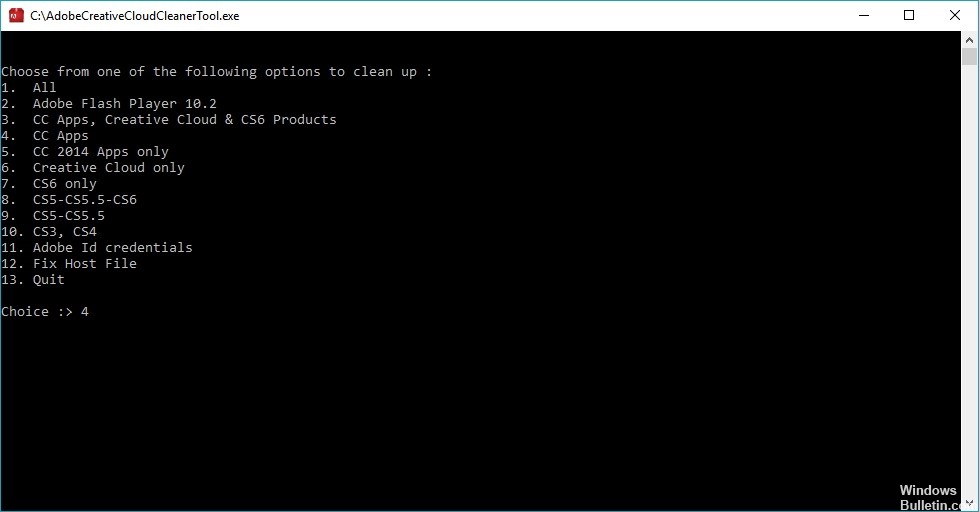
قم بتشغيل أداة Creative Cloud Cleaner Tool لإزالة التثبيت الحالي لتطبيق Creative Cloud Desktop. راجع تشغيل أداة Creative Cloud Cleaner Tool.
في أداة Creative Cloud Cleaner ، حدد الخيار 3: Creative Cloud 2017 و 2015 و 2014 ومنتجات Creative Cloud و CS6. ثم حدد الخيار 1: Adobe Creative Cloud Desktop.
تحديث أبريل 2024:
يمكنك الآن منع مشاكل الكمبيوتر باستخدام هذه الأداة ، مثل حمايتك من فقدان الملفات والبرامج الضارة. بالإضافة إلى أنها طريقة رائعة لتحسين جهاز الكمبيوتر الخاص بك لتحقيق أقصى أداء. يعمل البرنامج على إصلاح الأخطاء الشائعة التي قد تحدث على أنظمة Windows بسهولة - لا حاجة لساعات من استكشاف الأخطاء وإصلاحها عندما يكون لديك الحل الأمثل في متناول يدك:
- الخطوة 1: تنزيل أداة إصلاح أجهزة الكمبيوتر ومحسنها (Windows 10 ، 8 ، 7 ، XP ، Vista - Microsoft Gold Certified).
- الخطوة 2: انقر فوق "بدء المسح الضوئي"للعثور على مشاكل تسجيل Windows التي قد تسبب مشاكل في الكمبيوتر.
- الخطوة 3: انقر فوق "إصلاح الكل"لإصلاح جميع القضايا.
إعادة تسمية المجلدات OOBE التالية إلى OOBE.old:
- \ ملفات البرنامج (x86) \ الملفات العامة \ Adobe \ OOBE
- \ المستخدمين \\ APPDATA \ المحلية \ أدوبي \ OOBE
قم بتنزيل تطبيق Creative Cloud Desktop وإعادة تثبيته.
إعادة تثبيت Adobe Creative Cloud كمسؤول

نظرًا لتطبيق أحدث تدابير الأمان لحماية حسابك من الجهات الخارجية ، قد ينتج عن تثبيت Creative Cloud بدون حقوق المسؤول تثبيت غير صحيح لبعض الملفات.
لتجنب هذه المشكلة ، يوصى بإعادة تثبيت التطبيق بعد تسجيل الدخول أو بعد إنشاء حساب مسؤول جديد.
نصيحة الخبراء: تقوم أداة الإصلاح هذه بفحص المستودعات واستبدال الملفات التالفة أو المفقودة إذا لم تنجح أي من هذه الطرق. إنه يعمل بشكل جيد في معظم الحالات التي تكون فيها المشكلة بسبب تلف النظام. ستعمل هذه الأداة أيضًا على تحسين نظامك لتحقيق أقصى قدر من الأداء. يمكن تنزيله بواسطة بالضغط هنا

CCNA، Web Developer، PC Troubleshooter
أنا متحمس للكمبيوتر وممارس تكنولوجيا المعلومات. لدي سنوات من الخبرة ورائي في برمجة الكمبيوتر واستكشاف الأخطاء وإصلاحها وإصلاح الأجهزة. أنا متخصص في تطوير المواقع وتصميم قواعد البيانات. لدي أيضًا شهادة CCNA لتصميم الشبكات واستكشاف الأخطاء وإصلاحها.

